Как в браузере Edge настроить поисковый движок по умолчанию
Новый интернет-обозреватель Edge, который был внедрен в операционную систему Windows 10 на замену IE, при стандартных настройках, в качестве поисковой системы использует Bing. Но разработчики не стали ограничивать своих пользователей в выборе поисковика и любой пользователь, в качестве поисковой системы по умолчанию, может указать любой другой поисковик, который поддерживает стандарт OpenSearch. В этой статье мы приведем инструкцию по замене поисковой системы в браузере Edge. В качестве примера, мы будем менять Bing на поисковую систему Google, к которой так привыкли многие пользователи.
И так, будем действовать по порядку:
- Открываем страничку сайта нужного поисковика. В этом примере мы зашли на google.com;
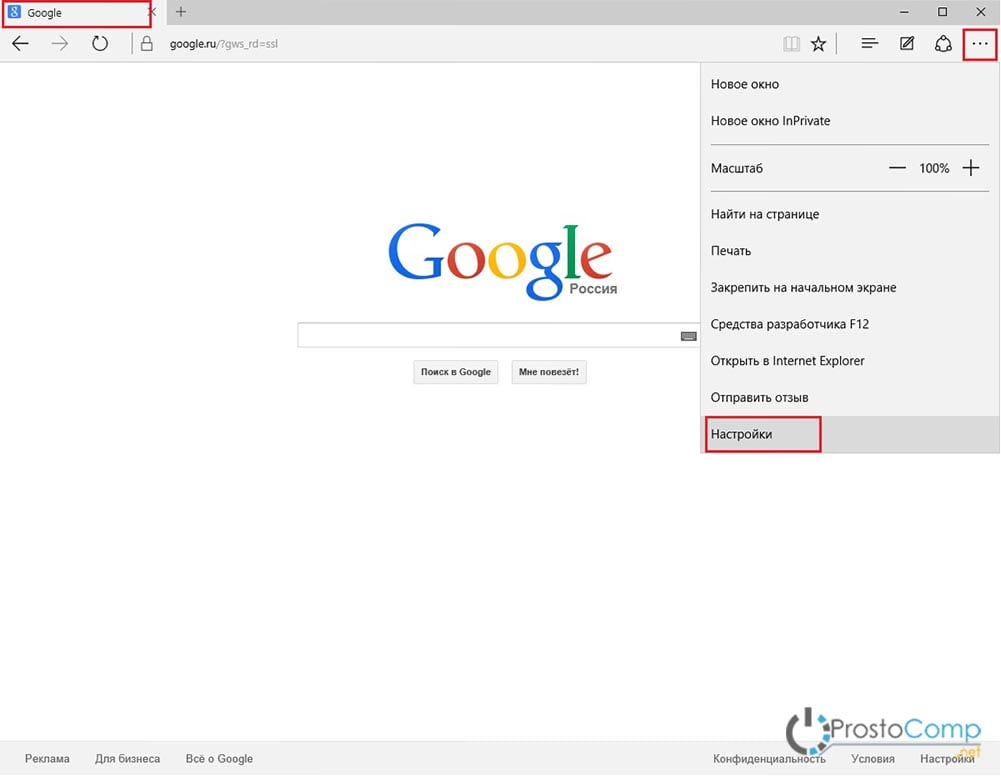
- Теперь разворачиваем меню Дополнительных действий (кнопка с тремя точками в правом верхнем углу окна). В самом низу меню нажимаем на пункт «Настройки» и переходим на вкладку «Просмотреть дополнительные параметры»;
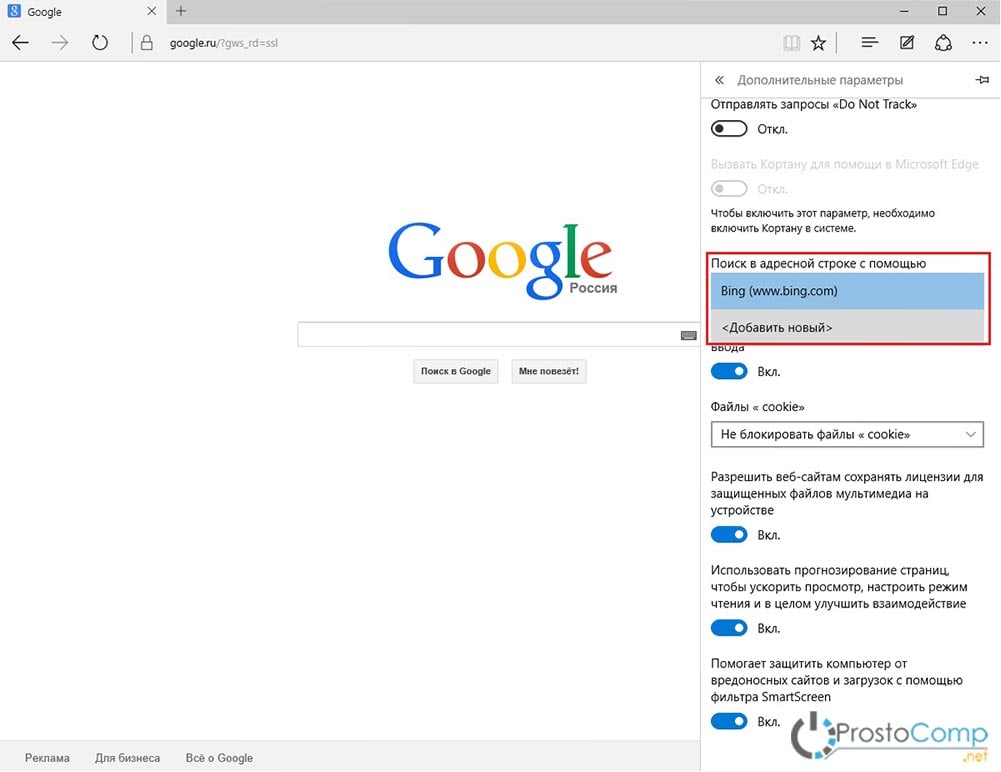
- В разделе Поиска в адресной строке необходимо выбрать строчку «Добавить новый». Затем активируем «Поиск в Google» и после этого нажимаем на «Использовать по умолчанию», или можно нажать на кнопку «Добавить». При необходимости, здесь можно указывать и другой поисковик, который браузер будет использовать в качестве стандартного.
Больше инструкций по настройке и оформлению браузера Edge читайте в этой статье





